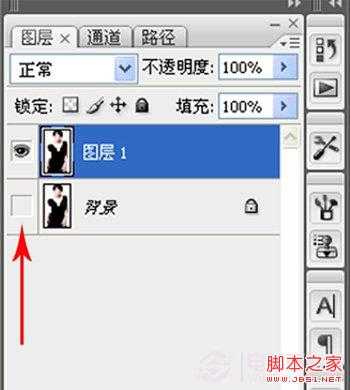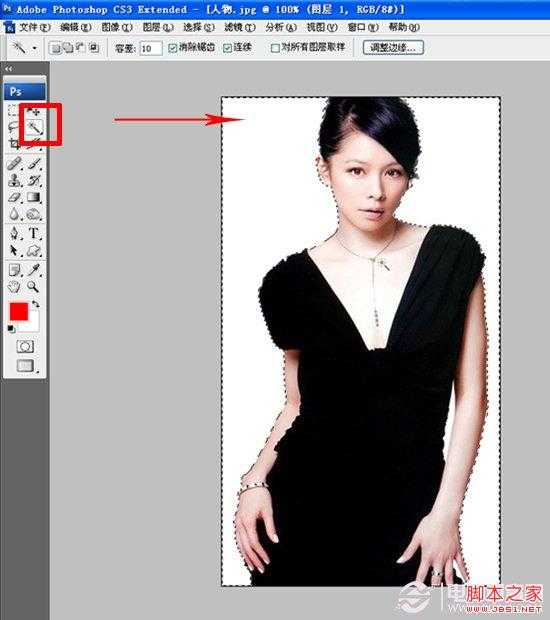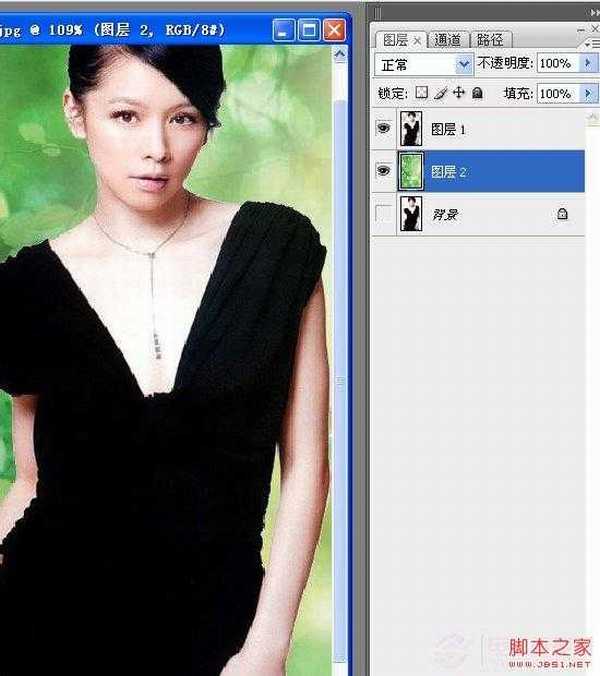如何使用ps快速给人物更换背景颜色 Photoshop实例教程
(编辑:jimmy 日期: 2025/12/30 浏览:3 次 )
Photoshop作为优秀的平面图形处理软件,越来越受到人们的关注和喜爱。随着数码相机的普及,人们欣赏能力的提高,Photoshop这一软件的使用也会很快得到普及。可是有的时候我们由于拍摄环境问题,拍摄出的背景颜色很单一,在这里我就教大家如何快速改变人物背景颜色的操作方法,其实非常简单,跟我一起学习吧!先看下效果图
1、把人物素材和背景素材准备好,并且在PS中打开。
2、养成习惯复制一层人物,并且把背景层的眼睛关掉
3、选用魔棒工具,在白色地方点击,形成蚂蚁线--如下图
4、把白色区域全部选中后--执行Delete删除命令--效果如下图
5、把准备好的替换的背景素材复制一层,拖拽到人物图层下面就可以了
下一篇:PS雪景人物简单图片润色处理(把人物肤色调红润)